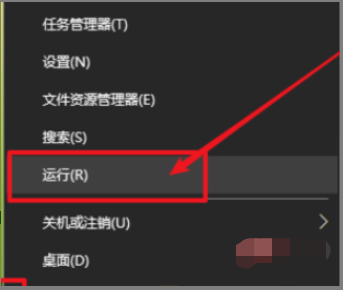简介:
在Windows 11中,有时用户可能会遇到窗口最小化后不见的情况,这让许多科技爱好者和电脑手机下载火(xiazaihuo.com)用户感到困惑。本文将为您提供一份详细且实用的解决指南,让您能够轻松应对这一问题。

工具原料:
系统版本:Windows 11 22H2
品牌型号:Dell XPS 13 (2022),Surface Laptop 5 (2022)
软件版本:PowerToys 0.64.0
一、了解问题的背景
1、为什么有时窗口最小化后会消失?这是因为在Windows操作系统中,“任务栏”和“界面显示设置”等多个因素可能影响窗口的显示。例如,任务栏设置可能被意外修改,或者显示设置不正确,导致界面无法正常更新。
2、windows操作系统从1985年的Windows 1.0问世开始,经过不断发展,Windows 11已经成为微软的最新操作系统。该系统以其现代化的界面设计、多任务处理能力和增强的安全功能而受到广泛欢迎。然而,复杂的系统也意味着有更多潜在的故障点。
Win11迈克菲怎么样?性能优劣详解与用户建议
Windows 11的内置安全软件McAfee以其强大的杀毒功能和实时保护而备受关注。它提供多层次的威胁防护,有效提升系统安全性,适合需要专业安全保障的用户使用。
二、快速修复方法
1、重新启动资源管理器:有时,资源管理器可能会遇到暂时性问题。可以通过任务管理器重启资源管理器,具体步骤如下:按下Ctrl Shift Esc打开任务管理器,找到“Windows 资源管理器”,右键单击并选择“重新启动”。
2、检查任务栏设置:任务栏隐藏可能导致最小化的窗口看似消失。右键点击任务栏,选择“任务栏设置”,确保“自动隐藏任务栏”功能未启用。
3、恢复默认显示设置:有时候,不正确的显示设置可能会导致窗口不可见。右键桌面选择“显示设置”,然后点击“显示器”,恢复默认设置或者调整缩放和显示分辨率以确保它们是正确的。
三、使用工具增强体验
1、安装PowerToys:PowerToys是一款由微软开发的实用程序,提供了许多增强功能和便利工具。通过PowerToys的FancyZones工具可以更好地管理窗口布局。下载最新版的PowerToys,安装并运行,尝试FancyZones功能来让窗口管理更为简便。
2、借助第三方软件:若问题依旧存在,可以尝试使用像DisplayFusion这样的第三方软件来更全面地管理窗口和显示设置。这类软件通常有更多自定义功能,能够帮助用户解决一些顽固的问题。
内容延伸:
1、了解电脑维护的重要性:日常使用电脑,及时更新Windows不仅可以帮助系统更稳定,还能修复一些已知的BUG。定期检查和更新驱动程序,也可以增强系统的兼容性和性能表现。
2、深入认识Windows 11的新功能:除了界面变化,Windows 11在多任务处理、游戏性能优化方面都有显著提升。在多显示器情况下的窗口处理功能也得到了改善,建议用户利用这些功能来提升使用体验。
总结:
通过本文的简介、背景讨论以及具体的操作步骤,相信您已经掌握了如何在Windows 11中快速解决窗口最小化不见的问题。我们不仅提供了常规的修复手法,还介绍了如PowerToys这样的增强工具帮助您更好地管理窗口。了解和掌握以上方法,您将能更加自信地面对Windows操作系统中的种种小问题,让日常办公和娱乐更为流畅和高效。
以上就是电脑技术教程《Windows11窗口最小化不见了?快速修复指南!》的全部内容,由下载火资源网整理发布,关注我们每日分享Win12、win11、win10、win7、Win XP等系统使用技巧!Win11鼠标左右键失灵?快速修复指南助你解决问题!
Win11用户常遇鼠标左右键失灵问题,可能由于驱动过期、系统设置错误或硬件故障。通过更新驱动、检查设置或尝试其他鼠标,通常可解决此问题,提升操作体验。